共计 8953 个字符,预计需要花费 23 分钟才能阅读完成。

LEMP是一个操作系统和几个开源软件包的合称。缩写 LEMP 来自 Linux,Nginx(发音是 engine-x)HTTP 服务器,MySQL 数据库,和 PHP/ Perl/ Python 的首字母。
在这篇教程里,让我们看一下如何在 Ubuntu 14.10 上安装 Nginx,MySQL 或 MariaDB,PHP 和 phpMyAdmin。
LEMP 架构及应用部署——Nginx 延伸 http://www.linuxidc.com/Linux/2013-07/87548.htm
CentOS 5.6+Nginx 1.0+PHP 5.3.6+MySQL 5.5.11 构建 LEMP(X64)平台 http://www.linuxidc.com/Linux/2011-07/38107.htm
Linux 环境下 Nginx 搭建高性能 WEB 服务器 LEMP http://www.linuxidc.com/Linux/2009-11/22465.htm
LAMP 架构协同应用的实例——phpMyAdmin http://www.linuxidc.com/Linux/2013-07/87645.htm
LAMP 应用之 phpMyAdmin、Wordpress http://www.linuxidc.com/Linux/2013-04/82757.htm
phpMyAdmin 老出现登陆超时解决方法 http://www.linuxidc.com/Linux/2012-09/70715.htm
Ubuntu 安装 phpMyAdmin 与 Adminer http://www.linuxidc.com/Linux/2012-08/69419.htm
在 LAMP 基础上实现 SSL 功能并安装 phpMyAdmin http://www.linuxidc.com/Linux/2012-07/66905.htm
Ubuntu 14.04 配置 LAMP+phpMyAdmin PHP(5.5.9)开发环境 http://www.linuxidc.com/Linux/2014-10/107924.htm
安装 Nginx
Nginx (发音是 engine-x)是一个免费的、开源的、高性能 HTTP 服务器和反向代理,也可以用作 IMAP/POP3 代理服务器,它是由 Igor Sysoev 开发。
要安装 Nginx,在你的终端里输入下面的命令:
注意:如果你的系统里已经安装了 apache2,先卸载掉以避免冲突。要卸载 apache,运行下面的命令:
- sudo apt–get purge apache2*
- sudo apt–get autoremove –y
现在,用下面的命令安装 nginx:
- sudo apt–get install nginx
用下面的命令启用 Nginx 服务:
- sudo service nginx start
测试 nginx
打开你的浏览器访问 http://IP 地址 / 或者 http://localhost/。将可以看到类似下面的截图。
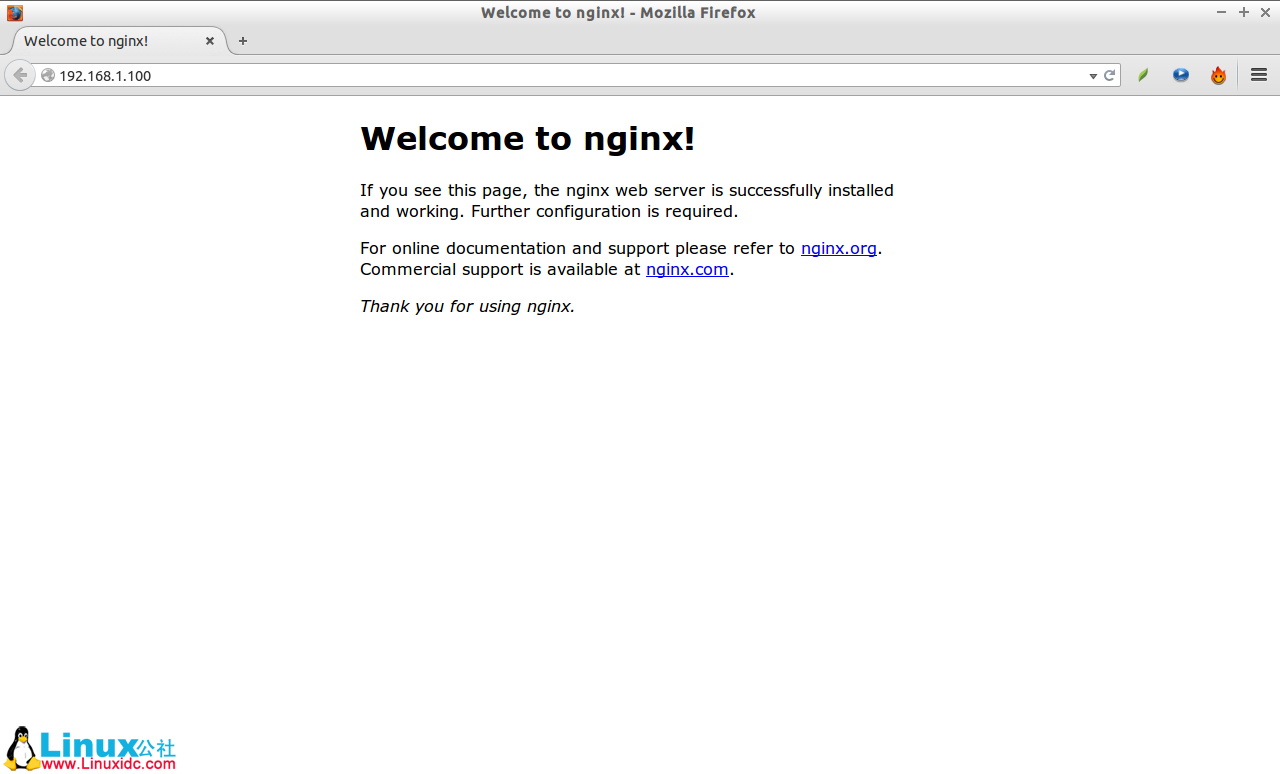
配置 Nginx
用任意文本编辑器打开文件/etc/nginx/nginx.conf
- sudo nano /etc/nginx/nginx.conf
设置 worker_processes(例如,你系统里 CPU 数目)。查看 CPU 数目,可以使用命令“lscpu”。在我这里是“1”。所以我把这个值设为 1。
- worker_processes 1;
重启 Nginx 服务:
- sudo service nginx restart
默认虚拟主机(服务器模块)定义在文件 /etc/nginx/sites-available/default 里。
用任意文本编辑器打开文件 /etc/nginx/sites-available/default。
- sudo nano /etc/nginx/sites–available/default
在 Server 区域里,按如下设置服务器 FQDN 或 IP 地址。确保你增加了 index.php 这一行。
[...]
server {
listen 80 default_server;
listen [::]:80 default_server ipv6only=on;
root /usr/share/nginx/html;
index index.php index.html index.htm;
# Make site accessible from http://localhost/
server_name server.unixmen.local;
[...]这里面
- listen 80; –> 监听 ipv4 端口
- listen [::]:80 default_server ipv6only=on; –> 监听 ipv6 宽口
- root /usr/share/nginx/html; –> 文件根目录
- server_name server.unixmen.local; –> 服务器 FQDN
现在,向下滚动找到区域 #location ~ .php$。去掉注释并按如下修改:
location ~ \.php$ {
try_files $uri =404; ---------> Add this line
fastcgi_split_path_info ^(.+\.php)(/.+)$;
# # NOTE: You should have "cgi.fix_pathinfo = 0;" in php.ini
#
# # With php5-cgi alone:
# fastcgi_pass 127.0.0.1:9000;
# # With php5-fpm:
fastcgi_pass unix:/var/run/php5-fpm.sock;
fastcgi_index index.php;
include fastcgi.conf;
}这里面,我增加了额外一行 ‘try_files $uri =404;’ 用于避免 0day 漏洞。
保存文件并退出。
测试 nginx 配置
使用下面的命令测试 nginx 配置是否存在语法错误:
- sudo nginx –t
典型输出:
- nginx: the configuration file /etc/nginx/nginx.conf syntax is ok
- nginx: configuration file /etc/nginx/nginx.conf test is successful
最后重启 nginx 服务
- sudo service nginx restart
更多详情见请继续阅读下一页的精彩内容:http://www.linuxidc.com/Linux/2014-11/109438p2.htm
安装 MySQL
MySQL是一个关系型数据库管理系统(RDBMS),作为服务启动提供给多用户访问多种数据库,尽管 SQLite 可能有更多的嵌入式部署。
- sudo apt–get install mysql–server mysql–client
在安装过程中,会提示你设置 MySQL 超级用户密码。输入密码并按确认。
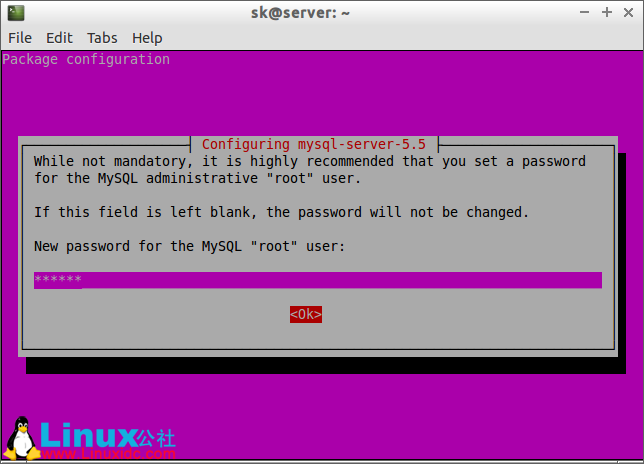
重新输入密码。
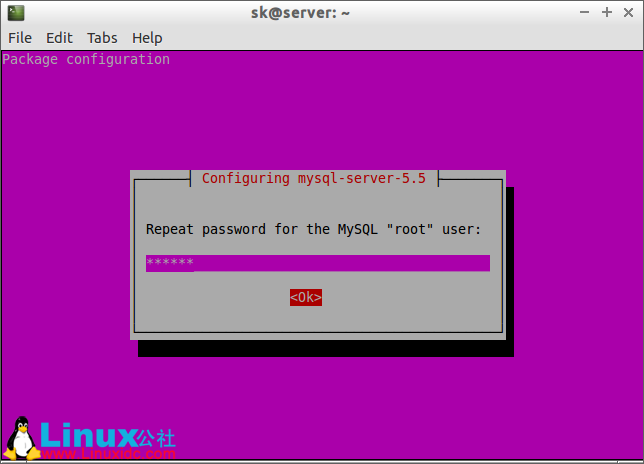
现在,MySQL 服务器就安装好了。
你可以用下面的命令检查 MySQL 服务器状态:
- sudo service mysql status
典型输出:
- mysql start/running, process 5671
注意:如果你希望使用 MariaDB 而不是 MySQL,可以参考下面的步骤。
安装 MariaDB
MariaDB是 MySQL 的一个直接替代软件。它是一个稳定、可扩展又可靠的 SQL 服务器,包含许多增强功能。
首先,如果有的话你得先卸载掉 MySQL。要完全卸载 MySQL 包括配置文件,输入如下命令:
- sudo apt–get purge mysql*
运行如下命令清除不需要的软件包。
- sudo apt–get autoremove
在卸载完 MySQL 后,运行如下命令安装 MariaDB。
- sudo apt–get install mariadb–server mariadb–client
另外,如果你希望体验最新版的 MariaDB,可以从 MariaDB 仓库安装。运行下面的命令添加 PPA。在写这篇文章的时候,MariaDB PPA 还没有更新 Ubuntu 14.10。不过,我们还是可以使用 Ubuntu 14.04 的仓库来替代。
- sudo apt–get install software–properties–common
- sudo apt–key adv —recv–keys —keyserver hkp://keyserver.ubuntu.com:80 0xcbcb082a1bb943db
- sudo add–apt–repository ‘deb http://sgp1.mirrors.digitalocean.com/mariadb/repo/5.5/ubuntu trusty main’
用如下命令更新一下软件源列表,然后安装 MariaDB:
- sudo apt–get update
- sudo apt–get install mariadb–server mariadb–client –y
在安装过程中,会提示你设置数据库‘root’用户密码。
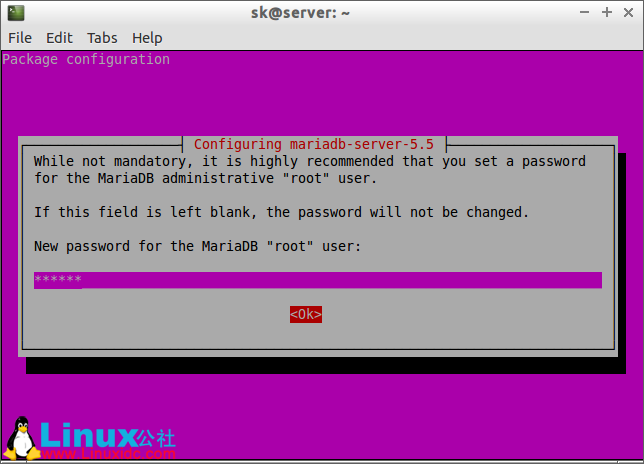
重新输入一次密码:
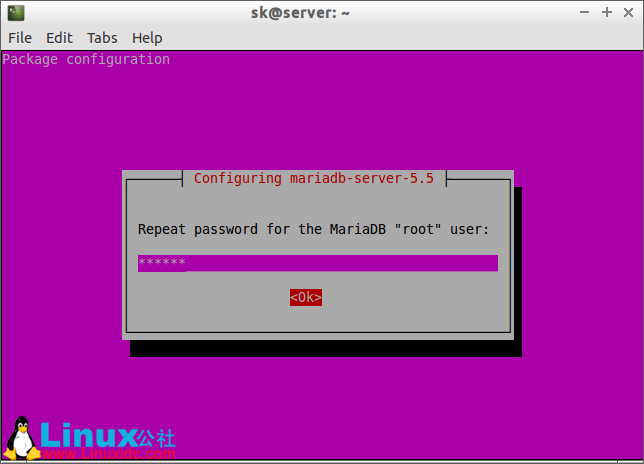
点击‘是’迁移到 MariaDB。注意一下,如果在安装 MariaDB 之前没有装过 MySQL 的话,不会提示你这个问题。
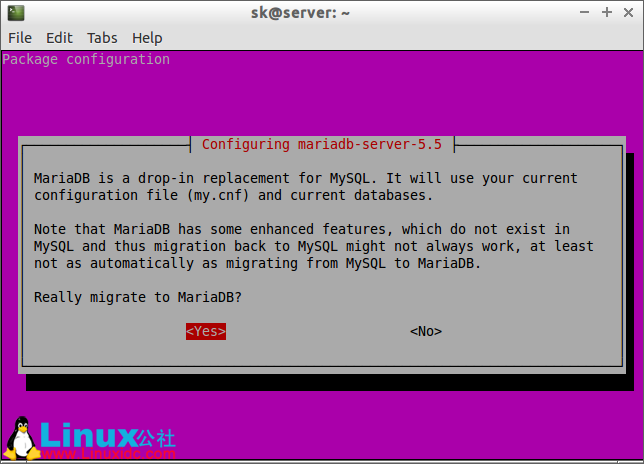
你可以用如下命令检查 MariaDB 版本:
- sudo mysql –v –u root –p
典型输出:
Welcome to the MariaDB monitor. Commands end with ; or \g.
Your MariaDB connection id is 34
Server version: 5.5.39-MariaDB-2 (Ubuntu)
Copyright (c) 2000, 2014, Oracle, Monty Program Ab and others.
Reading history-file /home/sk/.mysql_history
Type 'help;' or '\h' for help. Type '\c' to clear the current input statement.用如下命令检查 MariaDB 是否已经开始运行:
- sudo service mysql status
典型输出:
* /usr/bin/mysqladmin Ver 9.0 Distrib 5.5.39-MariaDB, for debian-linux-gnu on x86_64
Copyright (c) 2000, 2014, Oracle, Monty Program Ab and others.
Server version 5.5.39-MariaDB-2
Protocol version 10
Connection Localhost via UNIX socket
UNIX socket /var/run/mysqld/mysqld.sock
Uptime: 2 min 21 sec
Threads: 1 Questions: 566 Slow queries: 0 Opens: 330 Flush tables: 4 Open tables: 22 Queries per second avg: 4.014
LEMP是一个操作系统和几个开源软件包的合称。缩写 LEMP 来自 Linux,Nginx(发音是 engine-x)HTTP 服务器,MySQL 数据库,和 PHP/ Perl/ Python 的首字母。
在这篇教程里,让我们看一下如何在 Ubuntu 14.10 上安装 Nginx,MySQL 或 MariaDB,PHP 和 phpMyAdmin。
LEMP 架构及应用部署——Nginx 延伸 http://www.linuxidc.com/Linux/2013-07/87548.htm
CentOS 5.6+Nginx 1.0+PHP 5.3.6+MySQL 5.5.11 构建 LEMP(X64)平台 http://www.linuxidc.com/Linux/2011-07/38107.htm
Linux 环境下 Nginx 搭建高性能 WEB 服务器 LEMP http://www.linuxidc.com/Linux/2009-11/22465.htm
LAMP 架构协同应用的实例——phpMyAdmin http://www.linuxidc.com/Linux/2013-07/87645.htm
LAMP 应用之 phpMyAdmin、Wordpress http://www.linuxidc.com/Linux/2013-04/82757.htm
phpMyAdmin 老出现登陆超时解决方法 http://www.linuxidc.com/Linux/2012-09/70715.htm
Ubuntu 安装 phpMyAdmin 与 Adminer http://www.linuxidc.com/Linux/2012-08/69419.htm
在 LAMP 基础上实现 SSL 功能并安装 phpMyAdmin http://www.linuxidc.com/Linux/2012-07/66905.htm
Ubuntu 14.04 配置 LAMP+phpMyAdmin PHP(5.5.9)开发环境 http://www.linuxidc.com/Linux/2014-10/107924.htm
安装 Nginx
Nginx (发音是 engine-x)是一个免费的、开源的、高性能 HTTP 服务器和反向代理,也可以用作 IMAP/POP3 代理服务器,它是由 Igor Sysoev 开发。
要安装 Nginx,在你的终端里输入下面的命令:
注意:如果你的系统里已经安装了 apache2,先卸载掉以避免冲突。要卸载 apache,运行下面的命令:
- sudo apt–get purge apache2*
- sudo apt–get autoremove –y
现在,用下面的命令安装 nginx:
- sudo apt–get install nginx
用下面的命令启用 Nginx 服务:
- sudo service nginx start
测试 nginx
打开你的浏览器访问 http://IP 地址 / 或者 http://localhost/。将可以看到类似下面的截图。
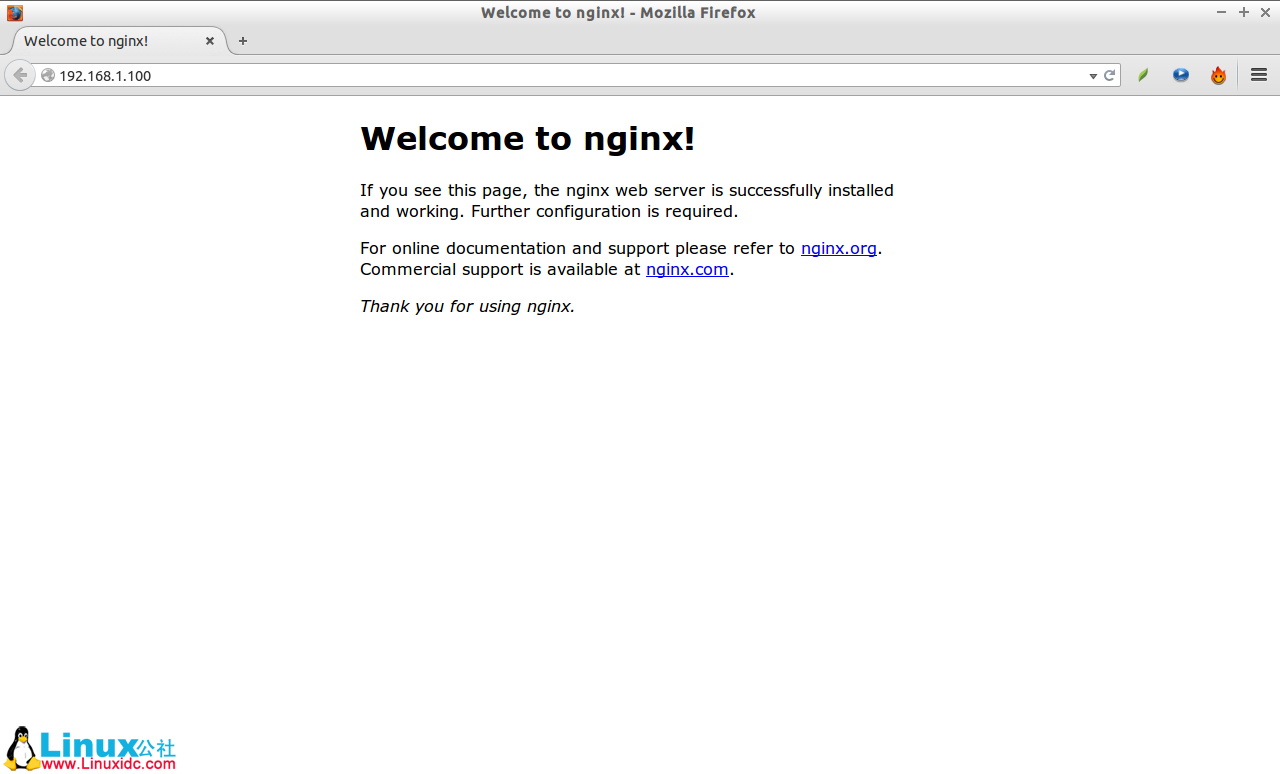
配置 Nginx
用任意文本编辑器打开文件/etc/nginx/nginx.conf
- sudo nano /etc/nginx/nginx.conf
设置 worker_processes(例如,你系统里 CPU 数目)。查看 CPU 数目,可以使用命令“lscpu”。在我这里是“1”。所以我把这个值设为 1。
- worker_processes 1;
重启 Nginx 服务:
- sudo service nginx restart
默认虚拟主机(服务器模块)定义在文件 /etc/nginx/sites-available/default 里。
用任意文本编辑器打开文件 /etc/nginx/sites-available/default。
- sudo nano /etc/nginx/sites–available/default
在 Server 区域里,按如下设置服务器 FQDN 或 IP 地址。确保你增加了 index.php 这一行。
[...]
server {
listen 80 default_server;
listen [::]:80 default_server ipv6only=on;
root /usr/share/nginx/html;
index index.php index.html index.htm;
# Make site accessible from http://localhost/
server_name server.unixmen.local;
[...]这里面
- listen 80; –> 监听 ipv4 端口
- listen [::]:80 default_server ipv6only=on; –> 监听 ipv6 宽口
- root /usr/share/nginx/html; –> 文件根目录
- server_name server.unixmen.local; –> 服务器 FQDN
现在,向下滚动找到区域 #location ~ .php$。去掉注释并按如下修改:
location ~ \.php$ {
try_files $uri =404; ---------> Add this line
fastcgi_split_path_info ^(.+\.php)(/.+)$;
# # NOTE: You should have "cgi.fix_pathinfo = 0;" in php.ini
#
# # With php5-cgi alone:
# fastcgi_pass 127.0.0.1:9000;
# # With php5-fpm:
fastcgi_pass unix:/var/run/php5-fpm.sock;
fastcgi_index index.php;
include fastcgi.conf;
}这里面,我增加了额外一行 ‘try_files $uri =404;’ 用于避免 0day 漏洞。
保存文件并退出。
测试 nginx 配置
使用下面的命令测试 nginx 配置是否存在语法错误:
- sudo nginx –t
典型输出:
- nginx: the configuration file /etc/nginx/nginx.conf syntax is ok
- nginx: configuration file /etc/nginx/nginx.conf test is successful
最后重启 nginx 服务
- sudo service nginx restart
更多详情见请继续阅读下一页的精彩内容:http://www.linuxidc.com/Linux/2014-11/109438p2.htm
安装 PHP
PHP(PHP: Hypertext Preprocessor 的递归缩写)是一个应用广泛的开源通用脚本语言,特别适合于网页开发,可以直接嵌入到 HTML 中。
使用如下命令安装 PHP:
sudo apt-get install php5 php5-fpm php5-MySQL配置 PHP
用任意文本编辑器打开 php.ini 文件:
- sudo nano /etc/php5/fpm/php.ini
找到这一行‘cgi.fix_pathinfo=1′,去掉注释并把值 1 改为 0。
cgi.fix_pathinfo=0现在重启 php-fpm 服务。
- sudo service php5–fpm restart
测试 PHP
在 nginx 文档根目录下创建一个测试文件“testphp.php”。
- sudo nano /usr/share/nginx/html/testphp.php
加入下面几行。
<?php
phpinfo();
?>保存文件并退出。
访问地址http://server-ip-address/testphp.php。将显示出所有关于 php 的信息,比如版本、构建日期以及命令等等。
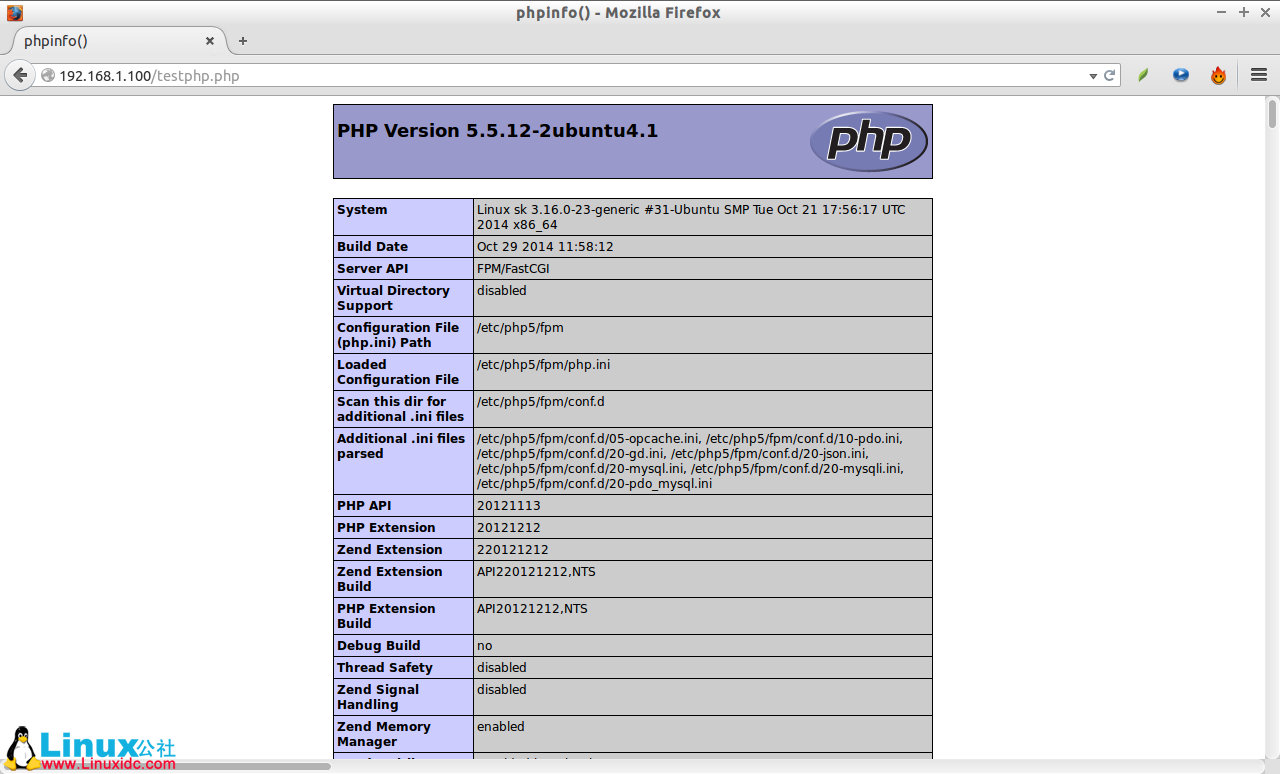
PHP-FPM 会默认监听套接字/var/run/php5-fpm.sock。如果你希望 PHP-FPM 使用 TCP 连接,打开文件/etc/php5/fpm/pool.d/www.conf,
- sudo nano /etc/php5/fpm/pool.d/www.conf
找到这一行 listen = /var/run/php5-fpm.sock,
;listen = /var/run/php5-fpm.sock把它改成listen = 127.0.0.1:9000。
listen = 127.0.0.1:9000保存退出。重启 php5-fpm 服务。
- sudo service php5–fpm restart
现在打开 nginx 配置文件:
- sudo nano /etc/nginx/sites–available/default
找到这一行fastcgi_pass unix:/var/run/php5-fpm.sock;,参考下面把它改成 fastcgi_pass 127.0.0.1:9000;。
location ~ \.php$ {
try_files $uri =404;
fastcgi_split_path_info ^(.+\.php)(/.+)$;fastcgi_pass 127.0.0.1:9000;
# # NOTE: You should have "cgi.fix_pathinfo = 0;" in php.ini
#
# # With php5-cgi alone:
fastcgi_pass 127.0.0.1:9000;
# # With php5-fpm:
# fastcgi_pass unix:/var/run/php5-fpm.sock;
fastcgi_index index.php;
include fastcgi.conf;
}保存退出。最后重启 nginx 服务。
- sudo service nginx restart
使用 phpMyAdmin 管理 MySQL 数据库(可选)
phpMyAdmin是一个免费的开源网页界面工具,用来管理你的 MySQL 数据库。
安装 phpMyAdmin
在 Debian 官方仓库里就有。所以可以用下面的命令安装:
- sudo apt–get install phpmyadmin
选择一个网页服务器。默认情况下,这里不会显示 nginx。所以,选择 apache 或者 lighttpd,然后我们再把 phpMyAdmin 和 nginx 连接起来工作。
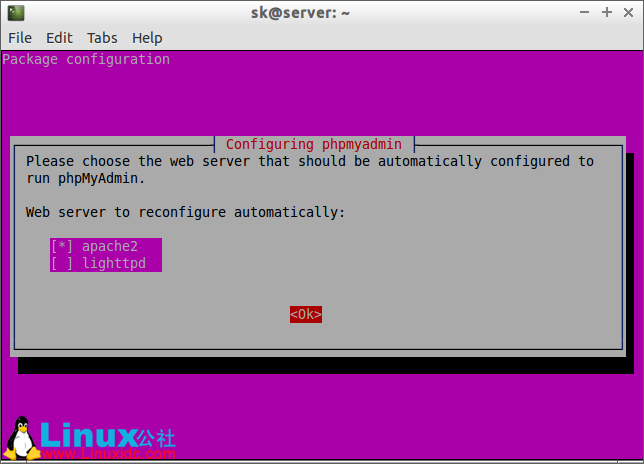
选择‘是’通过 dbconfig-common 为 phpMyAdmin 配置数据库。
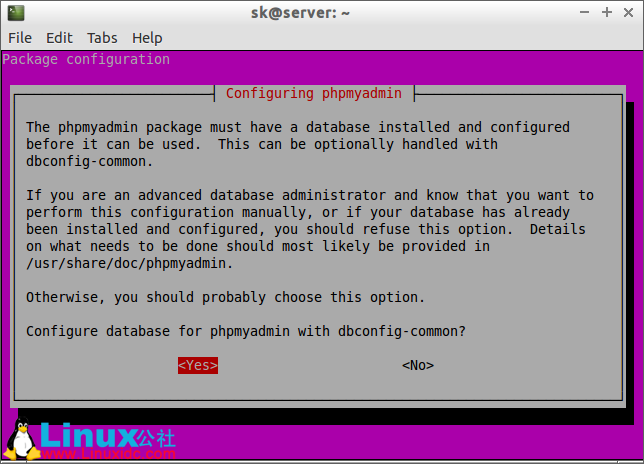
输入数据库的管理员账号密码。
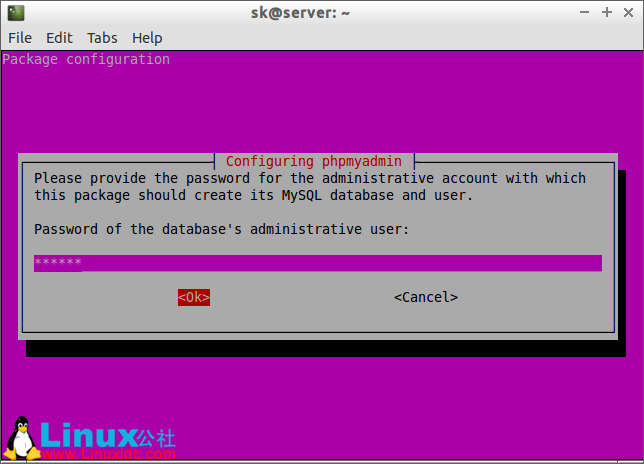
输入 phpmyadmin 帐号的 MySQL 密码:
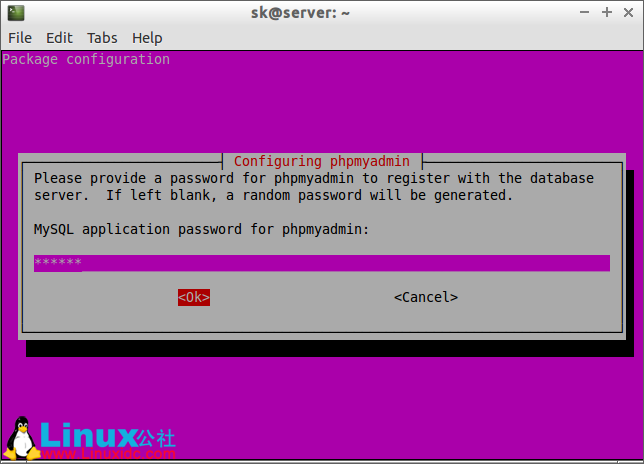
重新输入一次密码。
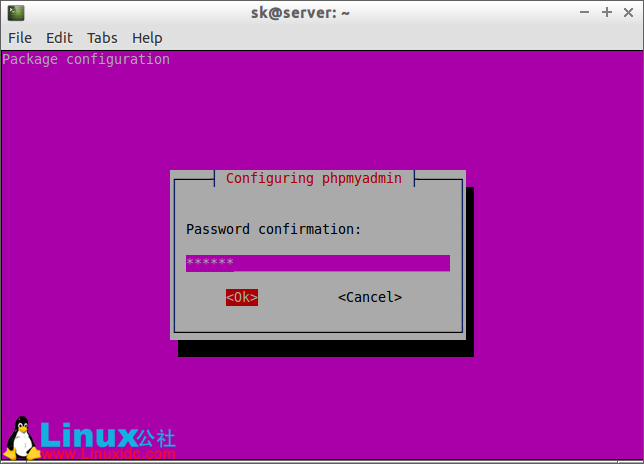
phpMyAdmin 就安装完成了。
创建一个 phpMyAdmin 的软连接到网站根目录。这里我们的网站根文档目录是 /usr/share/nginx/html/。
- sudo ln –s /usr/share/phpmyadmin/ /usr/share/nginx/html
重启 nginx 服务。
- sudo service nginx restart
访问 phpMyAdmin 网页控制台
现在你可以在浏览器中通过地址 http://server-ip-address/phpmyadmin/ 访问 phpMyAdmin 的控制台了。
输入你在前面步骤里留下的 MySQL 用户名和密码。在我这里是“root”和“Ubuntu”。
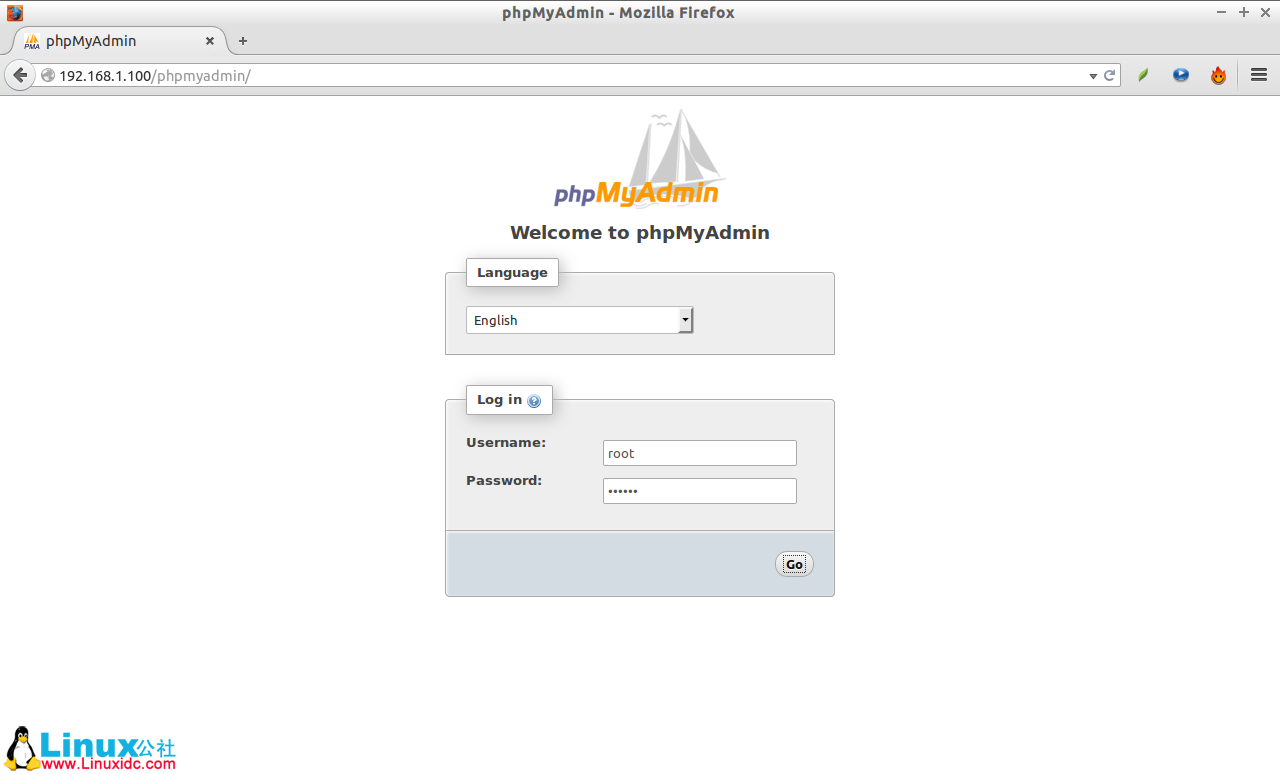
就可以重定向到 phpMyAdmin 的网页管理首页。
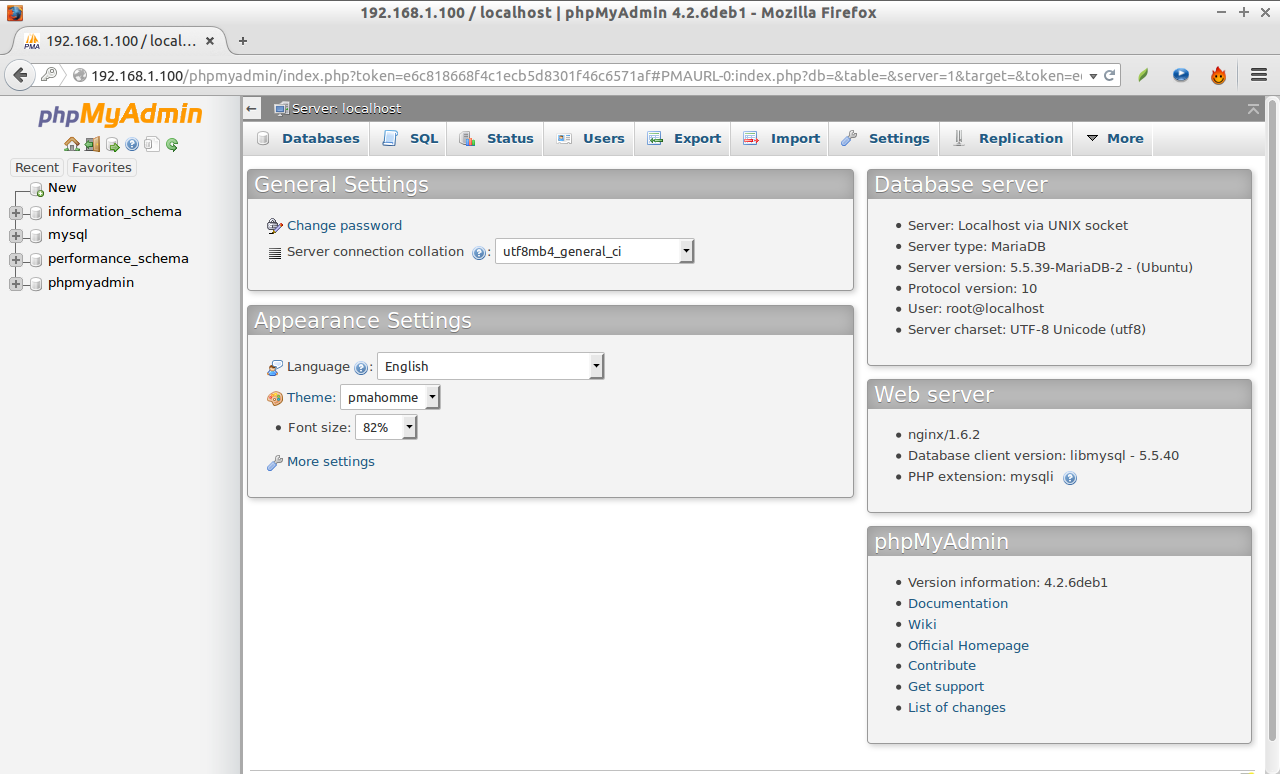
现在你就可以在 phpMyAdmin 网页里管理你的 MyQL 数据库了。
就这样。你的 LEMP 服务器已经配置完毕,可以使用了。
更多 Ubuntu 相关信息见Ubuntu 专题页面 http://www.linuxidc.com/topicnews.aspx?tid=2
















